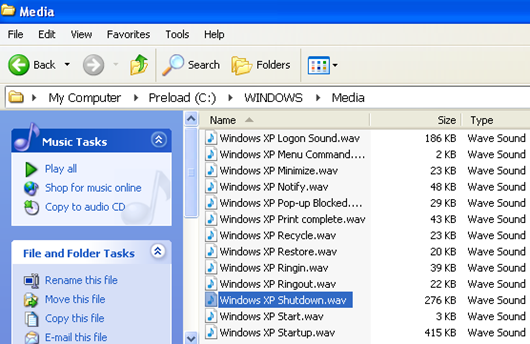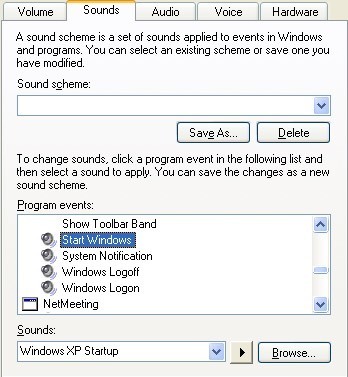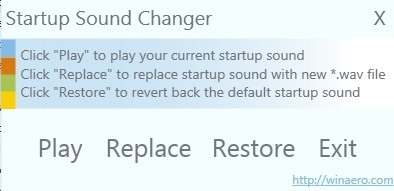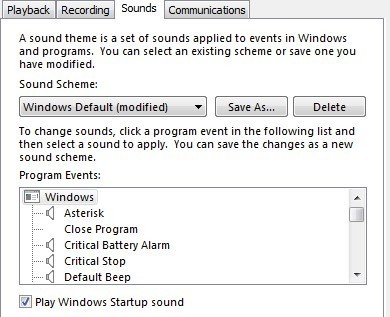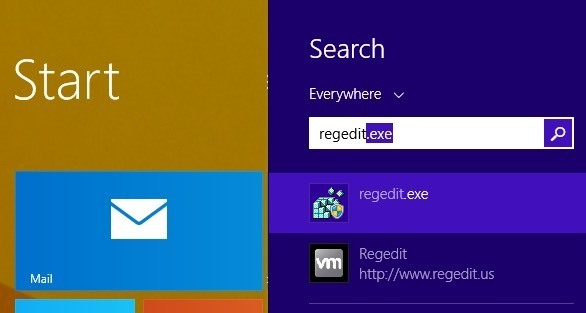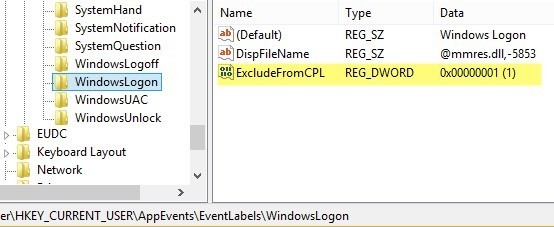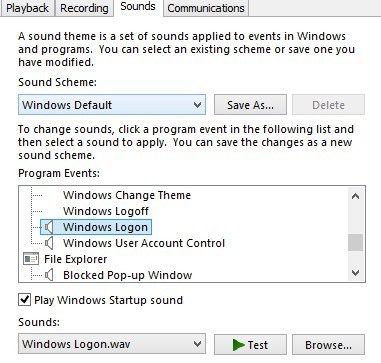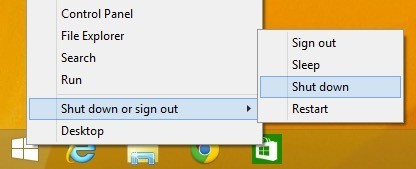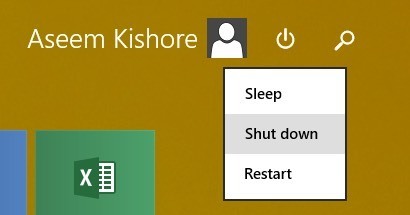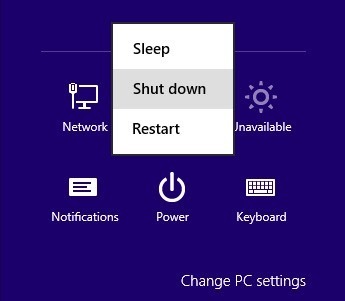Ich war nie ein großer Fan von Windows-Start- oder Herunterfahrgeräuschen, weshalb ich so glücklich war, dass sie in Windows 8 entfernt wurden. Wenn Sie jedoch in Windows eigene Sounds zum Starten und Herunterfahren haben möchten, ist das möglich . In Windows XP ist es ein Kinderspiel.
In Windows 7 müssen Sie ein Programm von Drittanbietern verwenden, um den Start-Sound zu ändern, denn wenn Sie es über die Systemsteuerung versuchen, tut es nichts .
In Windows 8 wird es schlimmer, wenn Sie Ihren geliebten Start-Sound verpassen, weil er komplett deaktiviert ist, also müssen Sie ihn zuerst in der Registrierung aktivieren. Danach müssen Sie das Programm des Drittanbieters ausführen, und selbst danach müssen Sie den Computer herunterfahren und neu starten, um den Ton tatsächlich zu hören.
Ich werde jeden Schritt durchgehen Betriebssystem unten, um es je nach Betriebssystem so einfach wie möglich zu machen. Bevor wir auf die Details eingehen, möchten Sie zunächst eine geeignete Audiodatei im WAV-Format finden. Wenn Sie eine MP3 haben, können Sie diese mit einem kostenlosen Online-Tool wie Medien.io einfach in das WAV-Format konvertieren. Versuchen Sie, die Dateigröße möglichst klein zu halten, weniger als 1 MB.
Windows XP-Startup-Sound
Es gibt zwei Möglichkeiten, den Start und andere Sounds in Windows XP zu ändern: Ziehen Sie einfach in den entsprechenden Ordner oder verwenden Sie die Systemsteuerung. Beginnen wir mit dem Kopieren der Audiodateien in das Verzeichnis "Sounds".
Schritt 1:Benennen Sie jede WAV-Datei in Windows XP Startup.wavund um Windows XP Shutdown.wav.
Schritt 2: Gehen Sie jetzt weiter und navigieren Sie zu dem Ordner mit dem aktuellen Start und Herunterfahren von Windows-Sounds () C: \ Windows \ Medien. Hier finden Sie die Dateien Windows XP Startup.wav und Windows XP Shutdown.wav zusammen mit einer Reihe weiterer Windows-Sounds.
Gehen Sie voran Verschieben Sie die beiden Originaldateien aus dem Ordner Medienin einen anderen Sicherungsordner. Dies ist nur dann der Fall, wenn die beiden von Ihnen erstellten WAV - Dateien nicht funktionieren und Sie den ursprünglichen Sound wiederherstellen möchten.
Schritt 3Kopieren Sie nun die beiden umbenannten Dateien in die C: \ Windows \ MediaOrdner und starten Sie Ihren Computer neu! Sie sollten jetzt die neue Audiowiedergabe anstelle der Standardtöne hören.
Wenn Ihnen einige der anderen Windows-Standardtöne nicht gefallen, können Sie sie auch auf die gleiche Weise ändern. Erstellen Sie einfach eine Datei mit exakt demselben Namen wie im Ordner "Media" und ersetzen Sie sie.
Die zweite Methode besteht darin, in die Systemsteuerung zu wechseln und auf Sounds und Audiogerätezu klicken >. Klicken Sie auf die Registerkarte Sounds und dann im Listenfeld auf Windows starten.
Fahren Sie fort und klicken Sie auf Klicken Sie auf die Schaltfläche Durchsuchenund wählen Sie einfach die Ersatz-WAV-Datei aus. Sie können das gleiche Verfahren in Windows 7 ausführen, aber aus irgendeinem Grund ändert es eigentlich nicht den Start-Sound.
Windows 7 Startup-Sound
In Windows 7 müssen Sie sich verlassen auf dem Drittanbieterprogramm namens Startup-Soundwechsler. Einfach herunterladen und ausführen. Zum Glück installiert es nichts auf Ihrem System, so dass Sie es einfach löschen können, sobald Sie fertig sind.
Das Programm ist sehr einfach zu bedienen. Klicken Sie auf Wiedergabe, um den aktuellen Startton zu hören, Ersetzenum den Startton zu ändern und Wiederherstellen, um zum ursprünglichen Startton zurückzukehren.
Die einzige andere Sache, die Sie eine Einstellung unter Soundin der Systemsteuerung überprüfen müssen. Klicken Sie auf die Registerkarte Soundsund vergewissern Sie sich, dass das Kontrollkästchen Windows-Startup-Sound wiedergebenaktiviert ist.
Sobald Sie das tun, sollten Sie Ihren neuen Startton hören, wenn Sie sich bei Windows anmelden. Beachten Sie, dass Sie die Sound Control Panel-Einstellungen weiterhin verwenden können, um andere Sounds zu ändern, die für Windows XP angezeigt werden. Sie können zum Beispiel auf Windows Abmeldenklicken, auf Durchsuchenklicken und eine andere WAV-Datei auswählen. Das funktioniert ganz gut.
Windows 8-Startup-Sound
Windows 8 ist ein völlig anderes Programm und so gut wie alle Start- und Stopp-Sounds sind standardmäßig deaktiviert. Dies liegt daran, dass Windows 8 einen neuen schnellen Start (Hybrid-Boot) aufweist, der die Boot-Zeit erheblich verkürzt. Es gibt zwei Probleme mit Windows 8:
1. Die Sounds sind deaktiviert und müssen in der Registrierung aktiviert werden.
2. Selbst wenn Sie die Sounds aktivieren, umgeht der schnelle Bootvorgang alle Sounds. Um die Geräusche zu hören, müssen Sie Ihr System vollständig herunterfahren. Selbst ein Neustart führt dazu, dass die Sounds nicht abgespielt werden.
Offensichtlich ist das ziemlich nervig und ich bin mir ziemlich sicher, dass 99% der Leute einfach Windows 8 benutzen, ohne sich um irgendwelche Sounds zu sorgen. Wenn Sie jedoch die Sounds wirklich wollen, hier ist, wie es geht.
Aktivieren Sie Sounds in der Registrierung
Wenn Sie in Windows 8 Systemsteuerung öffnen, klicken Sie auf Sound und klicken Sie dann auf Auf der Registerkarte Sounds werden Sie feststellen, dass die Optionen Windows-Anmeldung und Windows-Abmeldung im Listenfeld nicht vorhanden sind. So können Sie die Sounds in der Registrierung aktivieren:
Drücken Sie Win Key + Rauf Ihrer Tastatur, um das Dialogfeld Ausführen aufzurufen, und geben Sie regeditein >. Sie können auch einfach zum Startbildschirm gehen und regedit eingeben. Der Code wird rechts in der Charms-Leiste angezeigt.
Jetzt Navigiere zum folgenden Schlüssel:
HKEY_CURRENT_USER \ AppEvents \ EventLabels
Hier siehst du eine ganze Reihe von Elementen , aber für diesen Beitrag interessieren uns WindowsLogonund WindowsLogoff.
Klicken Sie auf WindowsLogonund doppelklicken Sie dann im rechten Bereich auf die Schaltfläche ExcludeFromCPL. Ändern Sie den Wert von 1in 0. Sie sollten nun in der Systemsteuerung Soundöffnen und die aufgelisteten Elemente sehen können, ohne sich neu starten oder abmelden zu müssen.
Sie müssen auch das Windows abspielen überprüfen Startup-Sound, da es in Windows 8 nicht mehr aktiviert ist.
Als nächstes müssen Sie den Start-Soundwechsler herunterladen Programm oben genannten und führen Sie das, um den tatsächlichen Windows-Anmeldesound zu ersetzen. Auch hier können Sie die anderen Sounds in Windows 8 noch ändern, indem Sie auf den Sound klicken und Durchsuchenwählen. Es ist nur der Startsound, der all diese zusätzliche Arbeit erfordert. Allerdings haben Sie noch den zusätzlichen Schritt, die Sounds an erster Stelle in Windows 8 mithilfe der Registrierung zu aktivieren.
Schließlich müssen Sie in Windows 8 ein vollständiges Herunterfahren durchführen, um beim Start den Anmelde-Sound zu hören. Um in 8.1 vollständig herunterzufahren, müssen Sie mit der rechten Maustaste auf die Start-Schaltfläche klicken, Herunterfahren oder abmeldenwählen und dann auf Herunterfahrenklicken.
Wenn Sie versuchen, den Startbildschirm zu schließen oder in der Charms-Leiste auf den Netzschalter zu klicken, wird ein hybrides Herunterfahren durchgeführt und nicht den Ton spielen. Hier sind Screenshots, damit Sie genau wissen, was nicht funktioniert.
Also das ist es für Windows XP, Vista, 7 und 8. Ich werde diesen Beitrag auch aktualisieren, wenn Windows 10 dieses Jahr näher kommt, da es sich wahrscheinlich von allen oben genannten Methoden unterscheidet! Wenn Sie Fragen haben, schreiben Sie einen Kommentar. Viel Spaß!